L'allineamento di Punti presi nella nuvola di punti consente di allineare una parte al modello CAD abbinando punti obiettivo sul CAD alle regioni selezionate in una o più nuvole di punti. Le nuvole di punti devono coprire almeno tre facce della parte, in modo che i punti obiettivo possano fissare i sei gradi di libertà.
Per creare un allineamento di punti presi nella nuvola di punti
- Fare clic sulla scheda Home > pannello Contesto del mouse > Editor punti dinamici. Viene visualizzata la scheda contestuale Punti dinamici.
- Selezionare i punti nel modello CAD utilizzando l'Editor punti dinamici. È necessario selezionare almeno sei punti e i punti devono fissare la parte in tutti e sei i gradi di libertà.
- Fare clic sulla scheda Punti dinamici > Elementi > Allineamento di punti presi nella nuvola di punti. I punti sono elencati nella finestra di dialogo Allineamento di punti presi nella nuvola di punti. Ad esempio:
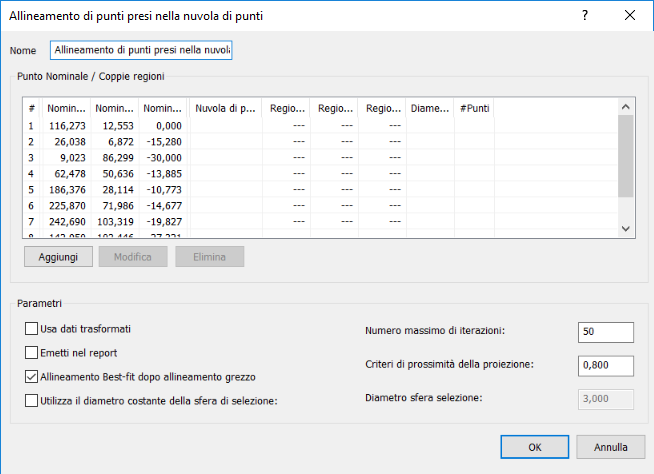
- Inserire un Nome per l'allineamento.
- Per utilizzare una regione a dimensioni costanti per ogni punto obiettivo, selezionare la casella di controllo Utilizza il diametro costante della sfera di selezione e inserire un Diametro sfera selezione per specificare le dimensioni della regione.
- Fare clic su Aggiungi. Viene visualizzata la finestra di dialogo Seleziona obiettivo/regioni.
- Fare clic sulla casella di controllo Mostra coordinate. per visualizzare i dettagli delle selezioni eseguite.
- Per specificare l'area della nuvola di punti corrispondente a un punto:
- Selezionare il punto nell'elenco. Un obiettivo
 viene visualizzato in corrispondenza della posizione.
viene visualizzato in corrispondenza della posizione. - Fare clic con il tasto sinistro del mouse e tenere premuto sulla nuvola di punti al centro della regione corrispondente al punto selezionato, trascinare il cursore per selezionare i punti dalla nuvola di punti, quindi rilasciare il tasto del mouse. In alternativa, se è stata selezionata la casella di controllo Utilizza il diametro costante della sfera di selezione, fare doppio clic sulla nuvola di punti.
Una sfera
 viene visualizzata nella Vista CAD per mostrare la regione della nuvola di punti selezionata. La nuvola di punti, la posizione del centro della regione, il raggio della regione e il numero di punti nella regione sono visualizzati nell'elenco di coordinate.
viene visualizzata nella Vista CAD per mostrare la regione della nuvola di punti selezionata. La nuvola di punti, la posizione del centro della regione, il raggio della regione e il numero di punti nella regione sono visualizzati nell'elenco di coordinate.
- Selezionare il punto nell'elenco. Un obiettivo
- Ripetere il passo 8 per ogni punto dinamico dell'elenco. Al termine, fare clic su
 per salvare la propria selezione e chiudere la finestra di dialogo.
per salvare la propria selezione e chiudere la finestra di dialogo. - Per creare un allineamento da nuvole di punti prese con dispositivi di misurazione differenti o da posizioni differenti del dispositivo, selezionare la casella di controllo Usa dati trasformati. PowerInspect converte le coordinate del dispositivo in coordinate CAD, in modo che i calcoli siano eseguiti con un sistema di riferimento comune.
- Per visualizzare l'allineamento nella Vista CAD e nelle schede Report e Informazioni, selezionare la casella di controllo Emetti nel report.
- Nella casella Criteri di prossimità della proiezione, inserire la distanza massima a cui un punto può trovarsi dalla superficie CAD. Se un punto supera tale distanza, verrà ignorato.
- Per ottimizzare l'allineamento:
- Selezionare la casella di controllo Best-fit dopo allineamento grezzo.
- Nella casella Numero massimo di iterazioni, inserire il numero massimo di volte in cui si desidera che PowerInspect esegua i calcoli Best-fit.
- Fare clic su OK per salvare le modifiche e creare l'allineamento.